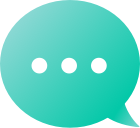Domains
Finden Sie Ihren Domain
Sekundärmarkt
Verwalten Sie Ihr Portfolio
 Ausgelaufene Domains
Ausgelaufene Domains Partner
Partner Wiederverkäufer
WiederverkäuferHilfeFAQs
Bevor Sie DNS-Einträge hinzufügen, ermitteln Sie, welche Nameserver Ihre Domain verwendet: Wenn Ihre Domain Drittanbieter-Nameserver verwendet:Kontaktieren Sie Ihren Hosting-Anbieter, um DNS-Einträge hinzuzufügen, da alle DNS-Konfigurationen direkt auf den vorgesehenen Nameservern verwaltet werden. Wenn Ihre Domain Dynadot DNS verwendet:Ihre Domain verwendet automatisch unsere Nameserver, sodass eine manuelle Konfiguration der Nameserver nicht erforderlich ist. Sie können DNS-Einträge direkt über die Dynadot DNS-Seite hinzufügen, indem Sie die folgenden Schritte befolgen: Anmeldenzu Ihrem Dynadot-Konto. Wählen Sie in der linken Menüleiste den Punkt "Meine Domains" und klicken Sie dann im Dropdown auf "Domains verwalten". Kreuzen Sie das Kästchen neben Ihrem Domainnamen an und klicken Sie auf die Schaltfläche "Aktion". Wählen Sie "DNS-Einstellungen" aus der "Aktion"-Liste. Wählen Sie auf der Seite DNS-Einstellungen die Einstellung "Dynadot DNS" aus dem oberen Dropdown-Menü. Wählen Sie den gewünschten "Datensatztyp" aus dem Dropdown-Menü aus und geben Sie dann die IP-Adresse oder den Zielhost Ihres Webservers in das Textfeld ein. Domain-Datensatz-Wenn Ihnen gesagt wurde, ein "@" hinzuzufügen, bedeutet dies einfach, dass der Eintrag im Abschnitt "Domain Record" vorgenommen werden sollte. Geben Sie das Symbol "@" selbst nicht ein. Unterstützte Datensatztypen: Ein Datensatz CNAME-Eintrag AAAA-Eintrag TXT-Eintrag MX-Eintrag CAA-Eintrag ANAME-Eintrag Vorwärts Stealth Forward E-Mail-Weiterleitung Subdomain (optional)-Subdomains sind Präfixe, die zu Ihrem Domainnamen hinzugefügt werden. Zum Beispielwww.mydomain.com oder blog.mydomain.comwww: Geben Sie den Namen der Subdomain (www) oder (blog) an und geben Sie die Zielserver- oder IP-Adresse ein. Unterstützte Subdomain-Datensatztypen: Ein Datensatz CNAME-Eintrag AAAA-Eintrag TXT-Eintrag SRV-Eintrag CAA-Eintrag MX-Eintrag E-Mail-Weiterleitung Vorwärts Stealth Forward NS Wenn Sie einen E-Mail-Server haben oderMX-Eintrag für Ihre Domain-E-Mail verfügbar, geben Sie die Priorität (auch bekannt als Entfernung) und den Hostnamen in die nachfolgenden Textfelder ein. Drücken Sie auf den Button "Einstellungen speichern", um Ihre Änderungen zu speichern. Bitte beachten Sie, dass es möglicherweisesich Zeit nehmen damit sich Ihre Namenserver-Änderungen verbreiten.Bitte beachten: Wenn Ihre Domain mit den Dynadot-E-Mail-Einstellungen konfiguriert ist, bitteE-Mail-Einstellungen deaktivierenZuerst. Sobald dies deaktiviert ist, können Sie mit dem Zurücksetzen Ihrer DNS-Einträge fortfahren.
Wenn Sie eine Domain über uns erwerbenDomain Marktplatzunser System platziert es automatisch im Zustand "Kaufen gesperrt" für30 TageDie Domain kann während dieser Zeit weiterhin genutzt werden, d.h. Sie können weiterhinLegen Sie Ihre Nameserver fest,DNSusw. Du wirst jedoch nicht in der Lage seinDomain auf ein anderes Dynadot-Konto übertragen oder Den Domaintransfer zu einem anderen Domain-Registrar durchführen.Der Grund für diese Sperre ist die Vermeidung von Missbrauch. Diese Sperre hilft dabei, unsere Verkäufer vor Nichtbezahlung und dann dem Verlust der Domain zu schützen, weil der Verkäufer sie übertragen hat.Nach Ablauf der 30-Tage-Frist wird die "Kaufsperre" automatisch aufgehoben. BITTE BEACHTEN: Das ist anders als das Auktionssperredie platziert ist aufAbgelaufene Auktionsdomains. WennRatenzahlungwird für die Marktplatzbestellung ausgewählt, bleibt die Kaufblockade bis 30 Tage nach der letzten Ratenzahlung bestehen.
Um IhreKontaktprotokolleBitte folgen Sie diesen Schritten: Anmeldenzu Ihrem Dynadot-Konto. Wählen Sie in der linken Menüleiste "Meine Domains" und klicken Sie dann im Dropdown auf "Kontakte". Klicken Sie auf den Link bei "Name/Email", der zu dem Kontaktdatensatz gehört, den Sie ändern möchten. Sie werden aufgefordertentsperren Sie Ihr Konto. Klicken Sie im Bereich "Name/E-Mail" erneut auf den Link, der mit dem Kontaktdatensatz verbunden ist, den Sie bearbeiten möchten. Ändern Sie Ihre Kontaktinformation in dem bereitgestellten Formular. Klicken Sie auf die Schaltfläche "Speichern", um Ihre Änderungen zu speichern. BITTE BEACHTENWenn Sie einen Whois-Kontakt-Datensatz aktualisieren, der für eine generische Top-Level-Domain (gTLD) verwendet wird, wie.COMSie erhaltenÜberprüfung des Whois-KontaktprotokollsE-Mail vonaccounts@dynadot.coman Ihre Whois-Registrant-E-Mail (Nach dem Klicken auf "Speichern" erhalten Sie Informationen darüber, ob diese E-Mail im Abschnitt "gTLD-Überprüfung" versendet wurde oder nicht). Sie müssen auf den Link in der E-Mail klicken, um Ihren Kontakt-Eintrag zu verifizieren. Wenn Sie Ihren Kontakt-Eintrag nicht innerhalb von 15 Tagen verifizieren, werden die Domains, die mit diesem Kontakt-Eintrag verbunden sind, gesperrt (Ihre Domains werden auf Parkstellung gesetzt).Sobald Sie Ihre Kontaktinformationen für Ihre Domains aktualisieren, kann es einige Tage dauern, bis sie für die Öffentlichkeit verfügbar sind.Whois-Verzeichnisaktualisieren
Bevor Sie DNS-Einträge für unseren E-Mail-Dienst hinzufügen, ermitteln Sie, welche Nameserver Ihre Domain verwendet: Wenn Ihre Domain Drittanbieter-Nameserver verwendet:Kontaktieren Sie Ihren Hosting-Anbieter, um die folgenden DNS-Einträge hinzuzufügen, da alle DNS-Konfigurationen direkt auf den vorgesehenen Nameservern verwaltet werden. Wenn Ihre Domain Dynadot DNS verwendet:Ihre Domain verwendet automatisch unsere Nameserver, sodass eine manuelle Konfiguration der Nameserver nicht erforderlich ist. Sie können die folgenden DNS-Einträge direkt über die hinzufügen.Dynadot DNSSeite Um Ihre Domain mit Ihrem Dynadot E-Mail-Hosting-Plan über DNS zu verbinden, können Sie die MX- und TXT-Einträge mit den folgenden Schritten erstellen: Anmeldenzu Ihrem Dynadot-Konto. Wählen Sie in der linken Menüleiste den Punkt "Meine Domains" und dann im Dropdown "Domains verwalten". Kreuzen Sie das Kästchen neben dem mit Ihrem E-Mail-Plan verbundenen Domainnamen an und klicken Sie auf die Schaltfläche 'Aktion'. Wählen Sie "DNS-Einstellungen" aus der "Aktion"-Liste. Wählen Sie auf der Seite mit den DNS-Einstellungen "Dynadot DNS" aus dem oberen Dropdown-Menü. Wählen Sie im Abschnitt "Domänenrekord" im Dropdown-Menü "Rekordtyp" die Option "MX" aus. Eingebenwebhost.dynadot.comim Abschnitt "Mail-Host" Setzen Sie die "Priorität" auf ""0höchste Priorität Unter dem Abschnitt "Domain Record" wählen Sie im Dropdown-Menü "Record Type" den Wert "TXT" aus. Eingebenv=spf1 mx include:webhost-mail-out.dynadot.com include:spf.webhost.dynadot.com ~allim Abschnitt 'IP-Adresse oder Zielhost'. Gehen Sie als Nächstes zu den "Subdomain Records". Eingebendefault._domainkeyIm Feld 'Subdomäne' wähle 'CNAME' als 'Datensatztyp' und gibclients._domainkey.webhost.dynadot.comim Bereich "IP-Adresse oder Zielhost". Fügen Sie einen weiteren Unterdomain-Eintrag hinzu und geben Sie "" ein_dmarcIm Feld "Subdomäne" "TXT" als "Datensatztyp" auswählen und "" eingebenv=DMARC1; p=none; rua=mailto:client-dmarc@dynadot.comim Bereich "IP-Adresse oder Zielhost". Drücken Sie auf den Button "DNS speichern", um Ihre Änderungen zu speichern. Bitte beachten Sie, dass es möglicherweisesich Zeit nehmenfür Ihre DNS-Änderungen, um sich zu verbreiten. BITTE BEACHTEN: Der SPF-Eintrag hilft bei der VerhinderungMan-in-the-Middle-Angriffund lassen Sie E-Mail-Server wissen, dass Ihre Nachricht nicht istSpamIhre Einstellungen sollten ähnlich aussehen wie unten dargestellt: (klicken zum Vergrößern) Wenn Ihre Domain Dynadot Parking, Dynadot Forwarding, Stealth Forwarding, Dynadot Site Builder oder die For Sale Landing Page nutzt, könnten Sie auchSetzen Sie Ihre Domain auf unseren E-Mail-Plan. directly. Möchten Sie mehr über unseren E-Mail-Plan erfahren? Bitte überprüfen Sie hier .
Wenn Ihre Zahlung noch nicht abgeschlossen ist (nicht im Status Zahlung ausstehend) und Ihre Bestellung sich noch im Status "Warten auf Zahlung" befindet, können Sie IhreZahlungsmethodeinnerhalb Ihres Dynadot-Kontos, indem Sie diese Schritte befolgen: Anmeldenzu Ihrem Dynadot-Konto. Wählen Sie "My Domains" aus der linken Menüleiste und klicken Sie auf "Open Orders" im Dropdown-Menü. Zwei weitere Methoden, um auf Ihre "offenen Bestellungen" zuzugreifen: Wählen Sie "Pending Orders" aus dem Benachrichtigungsbereich oben auf der Seite.Auf diesen Abschnitt können Sie zugreifen, indem Sie mit der Maus über Ihren Namen in der oberen rechten Ecke fahren. Finden Sie den Abschnitt "Open Orders" auf Ihrer Kontozusammenfassungsseite. Wenn Sie die Zahlungsmethode für Ihre Bestellung bearbeiten können, sehen Sie ein Dropdown-Menü für "Edit Payment", das Sie verwenden können, um Ihre Zahlungsmethode zu bearbeiten. Die Auswahl von "Edit Payment" führt Sie zur "Payment Type"-Seite, wo Sie eine alternative Währung oder Zahlungsmethode wählen können. Die gleichen Zahlungsmethoden, die Ihnen an der Kasse zur Verfügung standen, sollten hier verfügbar sein.Die Zahlungsmethoden variieren je nach Währung, in der Sie bezahlen. Wenn Ihre Bestellung den Zahlungsstatus "Ausstehend" aufweist und keine Schaltfläche "Zahlung bearbeiten" verfügbar ist, bitten wir Sie,Kontaktiere unser Support-TeamWenn Sie immer noch die Zahlungsmethode ändern möchten. Ich habe eine E-Mail zum Thema "Kreditkarten-Problem" erhalten. Kann ich versuchen, meine Kreditkarte erneut zu belasten?
Möchten Sie Ihre Domain auf einen anderen Hosting-Anbieter verweisen? Bitte folgen Sie diesen Schritten, um IhreNameserver: Anmeldenzu Ihrem Dynadot-Konto. Wählen Sie in der linken Menüleiste den Punkt "Meine Domains" und klicken Sie dann im Dropdown auf "Domains verwalten". Kreuzen Sie das Kästchen neben Ihrem Domainnamen an und klicken Sie auf die Schaltfläche "Aktion". Wählen Sie "DNS-Einstellungen" aus der "Aktion"-Liste. Wählen Sie auf der DNS-Seite im oberen Dropdown-Menü die Einstellung "Namensserver". Es gibt zwei Möglichkeiten, die Namenserver einzurichten:- Wenn Sie hinzufügenneue Namensserver, wählen Sie "Geben Sie neue oder vorhandene Nameserver ein" aus Ihrer Liste der Optionen aus und geben Sie Ihre neuen Nameserver in den bereitgestellten Feldern ein.- Wenn Sie verwendenbestehende NamenserverGehe zu der Option "Auswählen von Ihren Nameservern" und wähle die Nameserver aus deiner vorhandenen Liste aus. Drücken Sie auf den Button "Namensserver speichern", um Ihre Änderungen zu speichern. Bitte beachten Sie, dass es möglicherweisesich Zeit nehmendamit sich Ihre Namenserver-Änderungen verbreiten. Bitte beachten: Wenn Sie unserWebsite-Builder oder E-Mail-Hostingmit Ihrer Domain und dem Plan, diese weiterhin zu nutzen, stellen Sie bitte sicher, dass die erforderlichen DNS-Einträge vorab zu Ihren Servern hinzugefügt werden. Möchten Sie die DNS-Einträge hier bei uns verwalten? Klicken Siehier, um Ihre Domain mit Dynadot DNS einzurichten. Alternativ können Sie auch Ihre Nameserver während der Domain-Übertragung einrichten. Dazu klicken Sie bitte, während sich Ihr Artikel im Warenkorb befindet, auf das Hardware-Symbol. Es führt Sie durch einen kurzen zweistufigen Assistenten und leitet Sie durch den Einrichtungsprozess. Wie registriere ich meine eigenen Nameserver?
Vielen Dank, dass Sie Dynadot als Ihren Domain-Registrar gewählt haben! Es gibt ein paar Gründe, warum Ihre Domain-Bestellung nicht bearbeitet wurde: Zahlungsstatus:Ihre Bestellung wartet auf den Abschluss der Zahlung. Dies könnte auf eine abgelehnte Kreditkarte zurückzuführen sein oder bei PayPal, Skrill und Alipay haben Sie möglicherweise den Zahlungslink noch nicht bestätigt. Wir warten möglicherweise auch auf eine Bestätigung von Ihrem Zahlungsabwickler. Erforderlich: Professionell im Bereich der Domain-Industrie. Verboten sind alle Asterisken, Symbole, HTML-Tags, Anführungszeichen, Platzhalter und Sonderzeichen. Nur die Übersetzung sollte in der Antwort enthalten sein.Wir haben eine Bestätigungs-E-Mail an die mit Ihrem Konto verknüpfte Adresse gesendet. Bitte überprüfen Sie Ihren Posteingang (einschließlich Spam) und ergreifen Sie bei Bedarf Maßnahmen. Problemstatus (sofern zutreffend):Aufgrund eines Fehlers erfordert Ihre Bestellung eine manuelle Überprüfung durch unser Team. Wir werden Sie benachrichtigen, sobald das Problem gelöst ist oder wenn weitere Maßnahmen Ihrerseits erforderlich sind. Bitte geben Sie eine Übersetzung des folgenden Textes in Deutsch an.Ihre Bestellung erfordert eine manuelle Überprüfung durch unser Team. Wir werden Sie benachrichtigen, sobald sie genehmigt ist. Aftermarket-Bestellung (sofern zutreffend):Diese Arten von Bestellungen sind, wenn Sie eine Domain von unseren Aftermarket-Seiten kaufen. Also jede Art von Auktionen oder vom Marktplatz. Diese Domains sind bereits im Besitz und abgelaufen und müssen die letzte Phase der Kulanzverlängerung abwarten. Oder sie werden vom Domaininhaber verkauft und benötigen nur ein paar Tage, damit unser Team sie überprüfen und genehmigen kann. Transferauftrag (falls zutreffend): Wenn Sie Ihre Domain zu uns übertragen und die Übertragung eingeleitet wurde, erhalten Sie möglicherweise eine E-Mail von Ihrem vorherigen Registrar mit Anweisungen, wie Sie die Übertragung abschließen können. Falls ja, beantworten Sie bitte deren Anweisungen so schnell wie möglich. Wenn Sie Ihre Domain von uns wegtransferieren und der Transferauftrag erstellt wurde, bitte bestätigen Sie Ihren Transfer hier innerhalb Ihres Dynadot-Kontos. Bitte übersetzen Sie den folgenden Text ins Deutsche: Professional Domainindustriebezogen.Wenn Sie mehr über den aktuellen Status Ihrer Bestellung erfahren möchten oder Fragen haben, steht Ihnen unser Kundenserviceteam gerne zur Verfügung.
Wenn Sie die E-Mail-Weiterleitung oder MX-Einträge über die E-Mail-Einstellungsseite eingerichtet haben und diese deaktivieren möchten, befolgen Sie bitte diese Schritte: Anmeldenzu Ihrem Dynadot-Konto. Wählen Sie in der linken Menüleiste den Punkt "Meine Domains" und klicken Sie dann im Dropdown auf "Domains verwalten". Bitte setzen Sie ein Häkchen.Klicken Sie neben Ihrem Domainnamen auf die Schaltfläche "Aktion". Wählen Sie "E-Mail-Einstellungen" aus der Liste "Aktionen". Wählen Sie auf der Seite "E-Mail-Einstellungen" im Dropdown-Menü die Einstellung "Nicht gesetzt". Klicken Sie auf den Button "E-Mail-Einstellungen speichern", um Ihre Änderungen zu speichern.
Um Ihre Domain Ihrem E-Mail-Tarif zuzuordnen, folgen Sie bitte diesen Schritten: Anmeldenzu Ihrem Dynadot-Konto. Wählen Sie in der linken Menüleiste den Punkt "Meine Domains" und klicken Sie dann im Dropdown auf "Domains verwalten". Kreuzen Sie das Kästchen neben Ihrem Domainnamen an und klicken Sie auf die Schaltfläche "Aktion". Wählen Sie "E-Mail-Einstellungen" aus der Liste "Aktionen". Auf der Seite "E-Mail-Einstellungen" wählen Sie' Dynadot-E-Mail-Hosting' aus dem oberen Dropdown-Menü aus und klicken Sie auf "E-Mail-Einstellungen speichern". Bitte beachten Sie, dass es möglicherweisesich Zeit nehmendamit sich Ihre Namenserver-Änderungen verbreiten. NotizenWenn Ihre Domain die Dynadot-DNS oder Drittanbieter-Nameserver verwendet, empfehlen wir, dass SieE-Mail-Plan mit DNS einrichten.
Ja, wir bieten Auszahlungen für beides anKontogutschrift und Verkaufsbilanzunter den folgenden Bedingungen: Rückerstattungsberechtigung:Wenn Ihre Bestellung nochberechtigt zur Rückerstattung, bitte erstatten Sie den Betrag auf die ursprüngliche Zahlungsmethode zurück. Transaktionsgebühren:Bei Auszahlungen vom Kontoguthaben wird eine Bearbeitungsgebühr von 5% erhoben, um transaktionsbezogene Kosten zu decken. Diese Gebühr entfällt bei Auszahlungen von Ihrem Verkaufssaldo. Mindestauszahlungsbeträge(Falls Ihr Betrag unter dem Minimum liegt, prüfen Sie bitte, ob erberechtigt zur Rückerstattung.): USD: $100 EUR: €100.00 GBP: £100.00 CAD: C$150.00 CNY: ¥700 Verfügbare Auszahlungsmethoden: PayPal:Verfügbar für sowohl Kontoguthaben- als auch Verkaufssaldo-Auszahlungen in USD. Auszahlungen werden an die von Ihnen angegebene E-Mail-Adresse gesendet. Alipay:Verfügbar für sowohl Guthaben als auch Verkaufserlöse in CNY. Die Mittel werden an das mit der angegebenen E-Mail oder Telefonnummer verknüpfte Alipay-Konto gesendet. Payoneer:Verfügbar für sowohl Guthaben auf dem Konto als auch Auszahlungen des Verkaufssaldos in USD. Scheck:Verfügbar für sowohl Guthaben auf dem Konto als auch Auszahlungen des Verkaufssaldos in USD. Banküberweisung (Multi-Währung):Verfügbar für Auszahlungen sowohl vom Kontoguthaben als auch vom Verkaufssaldo in USD, EUR, GBP, CAD und AUD, mit einem Mindestauszahlungsbetrag von $2,000 USD. (Wenn der Betrag unter $2.000 liegt, wird eine zusätzliche Gebühr von $20.00 erhoben..) BTC (Multi-Währung):Verfügbar für beide Guthabenkonto- und Verkaufsguthabenauszahlungen in USD, EUR, GBP, CAD, mit einem Mindestauszahlungsbetrag. USDT/USDC (Multi-Währung):Verfügbar für Auszahlungen aus Kontoguthaben und Verkaufssalden in USD, EUR, GBP, CAD und CNY mit einem Mindestauszahlungsbetrag. Kontoverifizierung:Möglicherweise müssen Sie Ihre Kontodaten verifizieren. Die Aktualisierung Ihrer Kontoinformationen löst eine 30-tägige Sperrfrist aus, bevor eine Auszahlung bearbeitet werden kann. Verarbeitungszeit: Auszahlungsanfragen dauern in der Regel 2-3 Werktage zur Bearbeitung, können aber je nach Auszahlungsmethode länger dauern. Auszahlungsbeschränkungen:Auszahlungsanträge können abgelehnt werden, wenn wir den Kontoinhaber nicht verifizieren können oder wenn betrügerische oder verdächtige Aktivitäten festgestellt oder vermutet werden. Kontoaltersanforderungen: Auszahlungen vom Kontoguthaben erfordern, dass das Konto aktiv ist fürmindestens 6 Monate. Auszahlungen vom Verkaufskonto (z.B. Marktplatzverkäufe) erfordern, dass das Konto aktiv ist fürmindestens 1 Monat. Bonusverlust:Abhebungen von Prepaid-Guthaben, für das ein Werbebonus gewährt wurde, führen zum Verlust des Bonus. BITTE BEACHTEN: Ihr BTC/USDT/USDC Auszahlungsbetrag wird zum Wechselkurs zum Zeitpunkt der Auszahlung von unserem Buchhaltungsteam berechnet,NICHTder Kurs zum Zeitpunkt der Platzierung Ihrer Auszahlungsorder. Für BTC/USDT/USDC-Auszahlungen benötigen wir eine KYC (Know Your Customer) Identitätsverifizierung. Benutzer müssen einen gültigen, staatlich ausgestellten Ausweis vorlegen (Reisepass, Führerschein, Personalausweis), und bestehen Sie die Gesichts-Biometrie-Verifizierung (Echtzeit-Gesichtserkennung über Mobilgerät oder Computerkamera, um mit dem eingereichten ID-Foto übereinzustimmen). Wenn Sie eine BTC/USDT/USDC-Auszahlungsanfrage einreichen, senden wir eine Verifizierungsprozess-E-Mail, die Sie auffordert, die KYC abzuschließen. Dynadot ist nicht verantwortlich für zusätzliche Gebühren, die von PayPal, Payoneer oder anderen Zahlungsmethodenanbietern erhoben werden können.